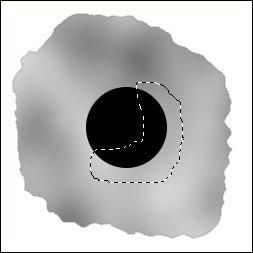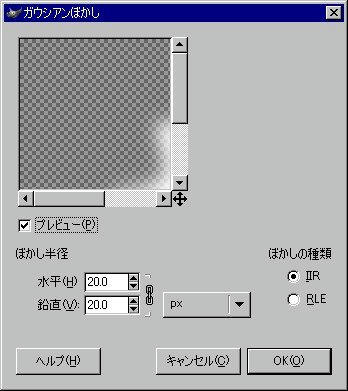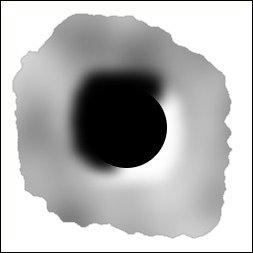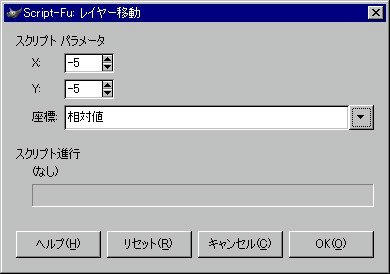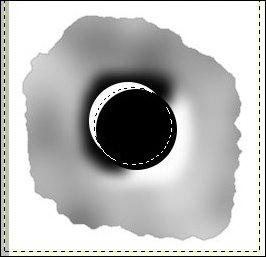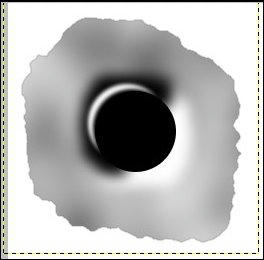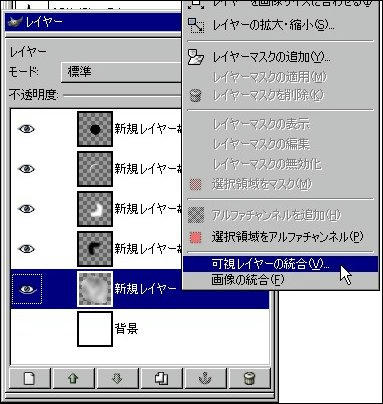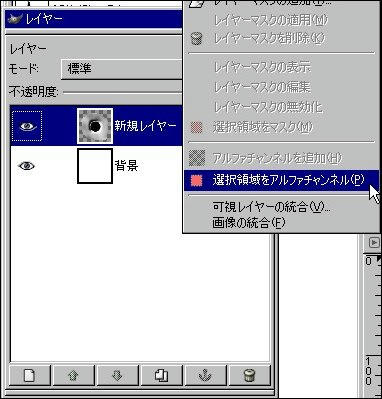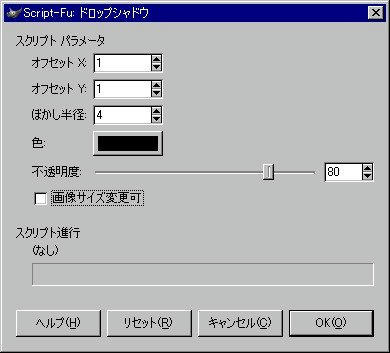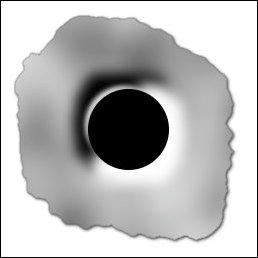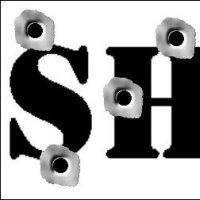
今回は銃で撃った跡の穴を描きます。まぁ、以下のページで紹介されているGIMP(ギンプ)のチュートリアルを日本語にしただけですが…。
Shot - WinGIMP
詳しくは以下の通りです。
256×256ピクセル、背景:白で新規作成します。

を使って、適当な範囲を選択します。
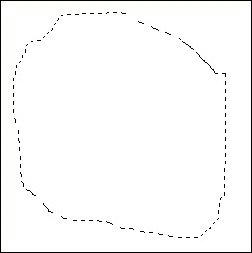
「Script-Fu」→「選択領域」→「ふらふら選択」で、以下のように選択して「OK」クリック。

次に、透明のレイヤーを新規作成し、先ほど選択した範囲を白色で塗りつぶします。
そして、「フィルタ」→「下塗り」→「雲」→「ソリッドノイズ」で以下のように選択し「OK」クリック。
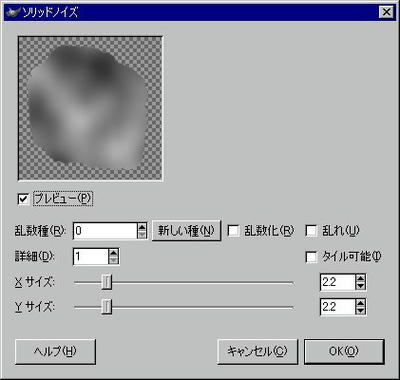
さらに「レイヤー」→「色」→「レベル」で、入力レベルを左から「0、2.09、255」にして「OK」クリック。
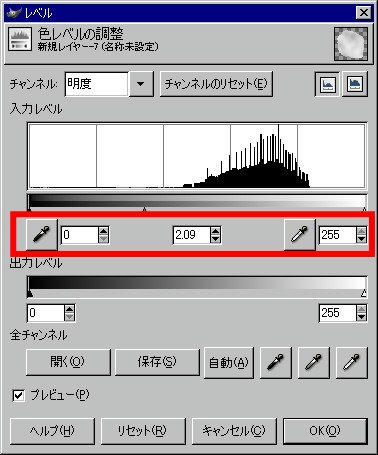
次に新しい透明のレイヤーを作り、

を使って円を領域選択し、黒く塗りつぶします。選択す時、「Shift」キーを押しながら選択すると真円が描けます。
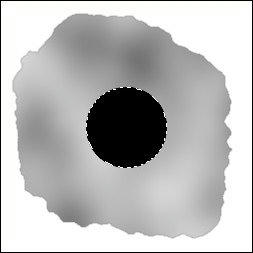
新たな透明のレイヤーを作成します。

を使って下画像のような選択領域を作成します。
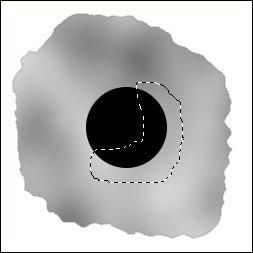
この領域を白く塗りつぶし、「フィルタ」→「ぼかし」→「ガウシアンぼかし」で、ぼかし半径20とし、「OK」クリック。
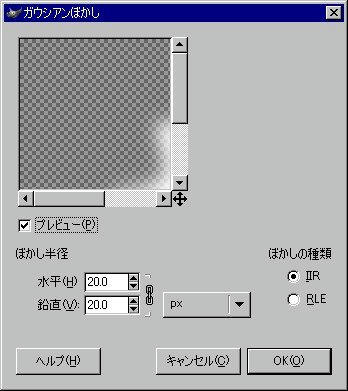
このぼかしたレイヤーを複製します。「レイヤー」→「色」→「反転」をクリック。複製したレイヤーが黒くなるはずです。さらに、「レイヤー」→「変換」→「時計回りに180度回転」で180度回転させます(原文の方は90度となっていますが、個人的な趣味で180度にしました)。
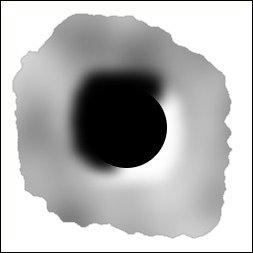
新たな、透明のレイヤーを作成します。黒い円から少しずらした位置を円形で選択し、白く塗りつぶします。「レイヤー」→「レイヤー移動」を使って左に5ピクセル、上に5ピクセル移動します。
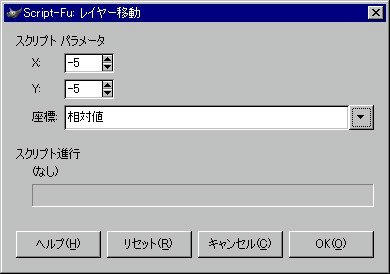
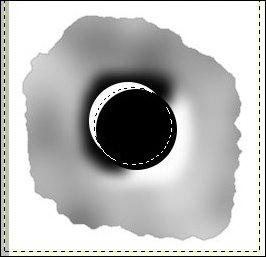
選択領域を維持したまま「Ctrl」と「k」キーを同時に押し、選択領域内を消去します。残った白色の三日月形を、黒い円の縁に沿わせたあと、「フィルタ」→「ぼかし」→「ガウシアンぼかし」で、ぼかし半径を4ぐらいに設定して、ぼかします。
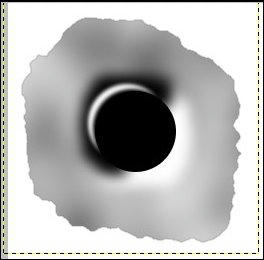
一番下の白一色のレイヤーを非表示にし、任意のレイヤーで右クリックし「可視レイヤーの結合」をクリック。
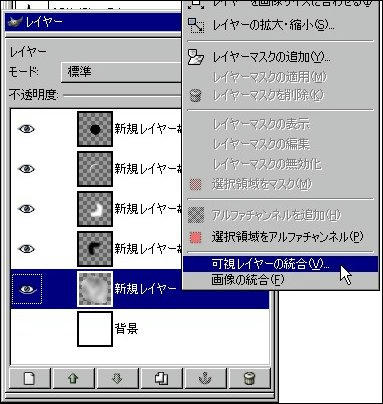
結合したレイヤーで右クリックし「選択領域をアルファチャンネル」を選択。これで 描いた範囲が選択されます。
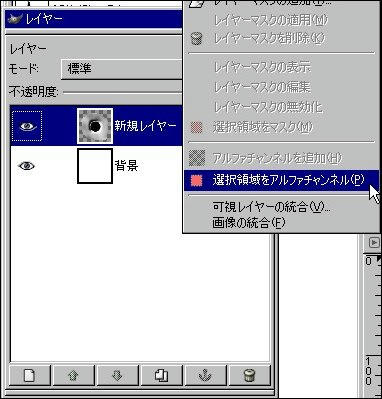
「Script-Fu」→「影」→「ドロップシャドウ」で以下のように選択し、
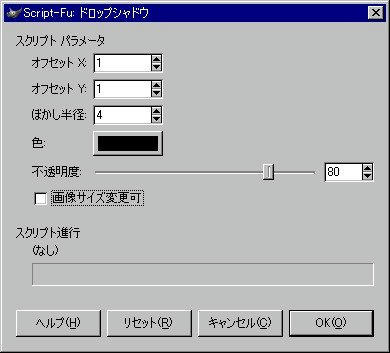
完成です。
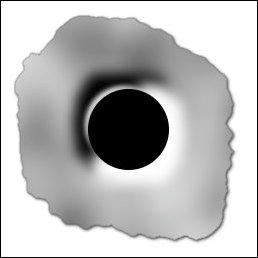
あとは、適当に作った画像に貼り付けて、こんな事したりできます。

この時、新たに作った画像の描画領域へ、レイヤーをドラッグすると挿入できます(画像はクリックすると拡大します)。

三日月形の白い部分は大きくても小さくてもダメな気がします。上手くずらしたり、ガウシアンぼかしの半径を変えたり、繰り返しぼかしをかける必要があるように感じました。
PR

 を使って、適当な範囲を選択します。
を使って、適当な範囲を選択します。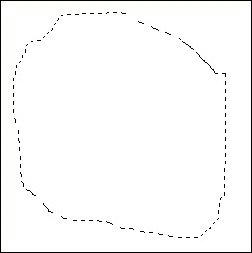

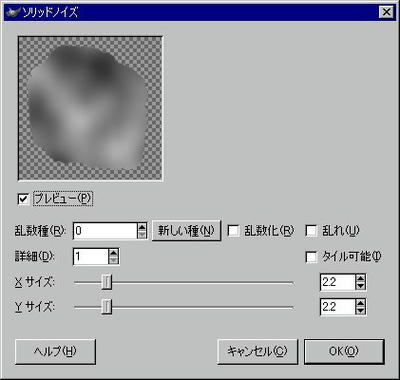
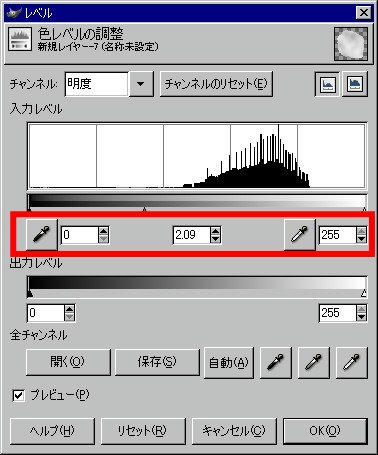
 を使って円を領域選択し、黒く塗りつぶします。選択す時、「Shift」キーを押しながら選択すると真円が描けます。
を使って円を領域選択し、黒く塗りつぶします。選択す時、「Shift」キーを押しながら選択すると真円が描けます。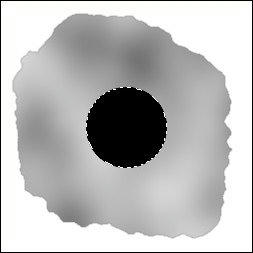
 を使って下画像のような選択領域を作成します。
を使って下画像のような選択領域を作成します。